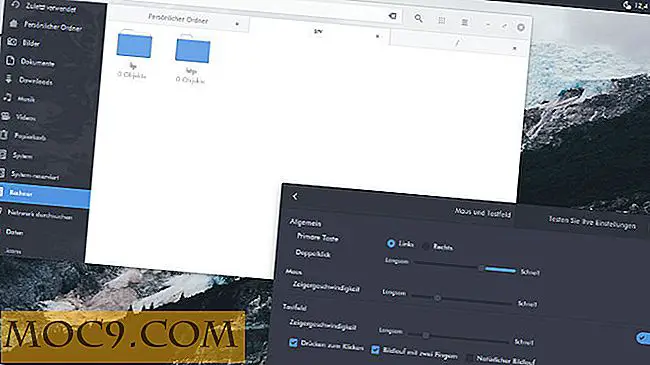5 Linux-hulpmiddelen voor beter schrijven
Als je last hebt van writer's block, is het misschien tijd om je tekstverwerker te veranderen in iets nieuws of iets heel anders. De schrijf-apps die hier worden gepresenteerd, omvatten een breed scala aan schrijfbehoeften: van afleidingsvrij schrijven tot geavanceerde functies en lichtgewicht oplossingen. Kortom, er is voor elk wat wils.
1. FocusWriter
Je hebt waarschijnlijk wel eens gehoord van FocusWriter, omdat het vaak wordt geprezen als een van de beste afleidingsvrije teksteditors voor Linux, OS X en Windows. De uitgeklede interface - een leeg, semi-transparant oppervlak zonder knoppen en werkbalken - kan worden gebruikt in de modus Volledig scherm voor maximale focus. U kunt kiezen uit verschillende thema's en achtergrondafbeeldingen en u kunt zelfs uw eigen thema ontwerpen (door kleuren en lettertypen aan te passen).
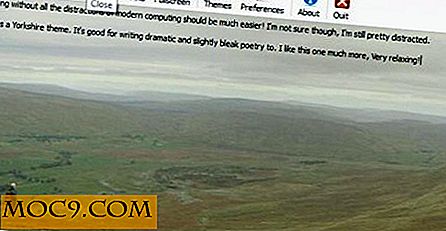
Met FocusWriter kunt u uw schrijfgewoonten verbeteren door veel handige opties te bieden: spellingscontrole; auto-saving; bijhouden van dagelijkse schrijfdoelen; timers instellen; en realtime tellen van woorden, pagina's, alinea's of tekens. Het ondersteunt ook het opslaan van sessies en onthoudt de exacte positie in de tekst waar u was gebleven.

FocusWriter werkt met TXT-, ODT- en RTF-bestanden en u kunt het gebruiken in de draagbare modus (zonder installatie). Gebruikers die de voorkeur geven aan audiofeedback, kunnen een nostalgisch typemachine geluidseffect inschakelen. Als dit je motiveert om meer te schrijven, voldoet FocusWriter aan zijn doel.
2. CutePad
CutePad is een interessante app met een innovatieve aanpak. Het is een klein project uit Sri Lanka geïnspireerd op het Windows Metro-interfaceontwerp. De downloadkoppeling vraagt naar uw naam en e-mailadres, wat sommige mensen ontmoedigt, maar u kunt gewoon nepinformatie invoeren als u uw privacy op prijs stelt. Om CutePad op Linux te installeren, pakt u eenvoudig het gedownloade archief uit en voert u het uitvoerbare bestand uit in de map "CutePad_LinuxBuild_x8x" (sub).

Het centrale schrijfgebied wordt geflankeerd door contextgevoelige zwevende werkbalken die snelle toegang tot de instellingen van CutePad mogelijk maken. De onderste werkbalk biedt basisfuncties: openen, maken, afdrukken en opslaan van bestanden, evenals "Zoeken" en "Exporteren naar PDF". De inhoud van het bovenste lint wordt gewijzigd terwijl u opties in het menu selecteert ("Write", "Format", "Invoegen" en "Zoeken"). De werkbalk "Invoegen" heeft handige pop-upvensters voor het invoegen van links, afbeeldingen, tabellen, datum en tijd, terwijl opties voor uitlijning, woordomslag, lijsten met opsommingstekens, lettertype, grootte en kleur onder het menu "Opmaak" te vinden zijn.
CutePad ondersteunt standaard sneltoetsen (bijvoorbeeld Ctrl + S voor opslaan, Ctrl + B voor vetgedrukte tekst ...), dus het zou niet lang moeten duren om eraan te wennen. Het is niet bepaald "afleidingsvrij", omdat de zwevende werkbalken nogal opdringerig lijken, maar door de frisse uitstraling kunnen uw creatieve sappen stromen.
3. TextTrix
TextTrix is een Java-toepassing, wat betekent dat het niet de mooiste teksteditor in de lijst is, maar aan de andere kant hoeft u het niet te installeren - voer het gewoon uit door java -jar TextTrix.jar in de terminal te typen. Het zal een beroep doen op geavanceerde gebruikers en programmeurs, omdat het syntax highlighting ondersteunt voor een aantal programmeertalen, en je kunt zelfs je eigen plug-ins ontwikkelen om de functionaliteit van TextTrix uit te breiden. De beste eigenschap van TextTrix, en degene die ik graag zou zien in andere teksteditors, is 'Line Dance'. Het is een eenvoudige en uiterst handige manier om binnen een bestand te navigeren door geselecteerde regels als bladwijzer te gebruiken.

Afgezien hiervan ondersteunt TextTrix spellingcontrole, opent meerdere bestanden in tabbladen en organiseert ze in groepen en slaat sessies op (vergelijkbaar met FocusWriter). Hoewel u er misschien niet voor kiest om uw proefschrift in TextTrix te schrijven, kan het u helpen efficiënter met grote tekstbestanden te werken.
4. TextRoom
TextRoom is gebouwd op een vergelijkbaar uitgangspunt als FocusWriter, maar het heeft meer opties (die het weliswaar minder afleidingsvrij maken). Je kunt het gebruiken in de modus Volledig scherm of in een venster; Druk op F1 voor hulp en F2 voor opties. De statusbalk onderaan toont tijd en statistieken gerelateerd aan uw huidige document (aantal woorden en tekens).

Naast standaard opmaak (lettertypen, kleuren), uitlijning (inspringingen, alinea-afstand) en het uiterlijk van toepassingen (achtergrondafbeeldingen, transparantie), ondersteunt TextRoom ook spellingcontrole, afdrukken en exporteren naar Google Documenten en ODT-bestandsindelingen. U kunt eenvoudig afbeeldingen en de huidige datum en tijd invoegen en het laatst geopende document bij het opstarten laden.
TextRoom doet erg zijn best om schrijvers tegemoet te komen, dus biedt het een Flow-modus (waarbij de Delete- en Backspace-toetsen zijn uitgeschakeld) en een willekeurige woordgenerator genaamd GetAWord, die verondersteld wordt uw creativiteit aan te wakkeren door u schriftelijke prompts te geven. U kunt ook het aantal doelwoorden instellen en de schrijftijden in een kalender markeren.

Er is ook een mindmapping-tool MiniFlo die geweldig kan zijn als je een boek aan het schrijven bent of aan een project werkt dat meerdere concepten moet organiseren. TextRoom ondersteunt ook schrijfmachinegeluiden en heeft een rudimentaire muziekspeler genaamd MusicRoom voor al uw achtergrondruisbehoeften. U kunt TextRoom veranderen in een veelzijdige schrijfhulpmiddel of gewoon minimaliseren - de keuze is helemaal aan u.
5. WordGrinder
WordGrinder is een kale applicatie voor de hardcore opdrachtregelfans. Dit betekent niet dat het niet krachtig is; integendeel, het ondersteunt HTML-, ODT-, LaTeX- en Troff-bestanden; aan meerdere documenten tegelijkertijd werken; en configureerbare sneltoetsen. U kunt ook een spellingcontrole gebruiken en het aantal woorden en alinea's weergeven.

Een unieke functie is dat WordGrinder de bestandsinstellingen samen met het bestand zelf opslaat, zodat uw tekst niet wordt opgeslagen als een TXT-bestand, maar in een binair formaat. U kunt het echter exporteren naar TXT of andere indelingen en het normaal openen in een andere editor. WordGrinder is een geweldige keuze voor oudere, tragere computers, maar u kunt het overal gebruiken als het geschikt is voor uw workflow.
Conclusie
Heb je ongebruikelijke schrijf-apps geprobeerd? Vertrouw je op gewone oude Gedit of prefereer iets geavanceerd? Pronk met je schrijfvaardigheid in de comments.
Bron met uitgelichte afbeeldingen, bron van Teaser afbeeldingen